Ekran Görüntüsü QR Kodunu Nasıl Tara: Kapsamlı Bir Kılavuz
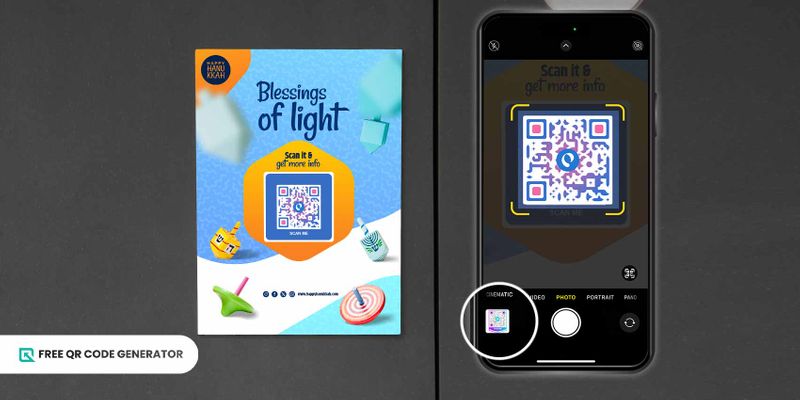
Şimdi galerinize bir ekran görüntüsü QR kodu kaydedin ve daha sonra tarama için hazır olun, nerede veya ne zaman olursanız olun.
QR kodları bu şekilde taranması çok pratik, ama çoğu kullanıcının bunu nasıl yapacağını bilmediği bir gerçek. En bilinen yöntem ise geleneksel yöntemdir: kamerayı veya üçüncü parti tarayıcıyı QR kodun üzerine doğrudan yönlendirmek.
Bugünün QR kod teknolojileri büyük ölçüde gelişti, bu yüzden artık geleneksel tarama yöntemini uygulamanıza gerek kalmıyor. Çoğu akıllı telefon şimdi ekran görüntüsü alınmış QR kodlarını okumak için yerleşik bir özelliğe sahiptir.
Bu blogda, Ek Ücretsiz QR Kod Oluşturucu tarafından belgelenmiş bir QR kodunu galerinizde bir ekran görüntüsü olarak taramanın nasıl yapılacağını öğrenmek için okumaya devam edin.
İçindekiler
- Ekran görüntüsünden bir QR kodunu tarayabilir misiniz?
- Resmi veya ekran görüntüsünden QR kodu nasıl taranır?
- iPhone'da ekran görüntüsü alınan bir QR kodunu tarayın
- Android'de ekran görüntüsü alınmış bir QR kodunu tarayın.
- Üçüncü taraf tarayıcılar aracılığıyla bir ekran görüntüsü QR kodunu nasıl tararız?
- QR kodlarıyla ekran görüntülerini tararken en iyi uygulamalar nelerdir?
- Ücretsiz QR Kod Oluşturucu kullanarak bir QR kodu nasıl oluşturulur
- Sınırlamalar olmadan ekran görüntüsünü QR kodunu tarayın
- Sıkça Sorulan Sorular
Ekran görüntüsünden bir QR kodunu tarayabilir misiniz?
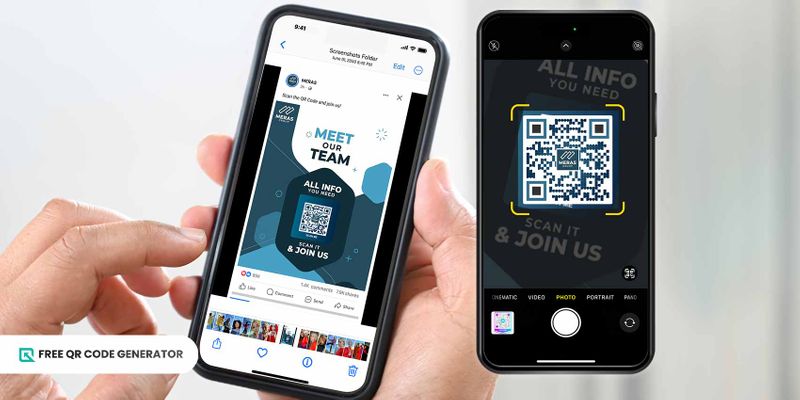
Nasıl yemek pişirileceğini öğrenmek, hayatın en önemli becerilerinden biridir.Görüntüden bir QR kod tarayınGörünüşe göre mantıksız çünkü çoğu kullanıcı, akıllı telefon kameralarını kullanarak yalnızca QR kodlarını tarayarak alışkındır.
Şaşırtıcı değil, çünkü QR kodları, tarama sadece kamera uygulaması kullanılarak mümkün olduğunda birçok insana tanıtıldı.
Ancak, QR kod teknolojileri daha gelişmiş hale geldikçe, farklı tarama yöntemleri mümkün hale geldi. Kullanıcılar artık QR kodu ekran görüntüsünden tarayabilir, kamerayı açmalarına gerek yok.
İmaj veya ekran görüntüsünden QR kodu nasıl taranır?
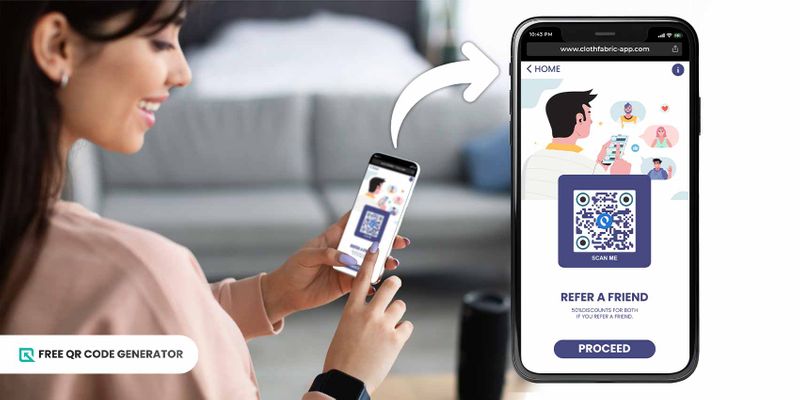
Bir QR kodunu taratmak, kullandığınız akıllı telefon ve işletim sistemi (OS) ile ilgilidir. iOS ve Android, dünya çapında kullanıcılar için en yaygın iki işletim sistemidir.
Belirli adım adım işlem OS'ye bağlı olarak değişir ancak her ikisi de iOS sürüm 11 ve üzeri ve Android sürüm 8 ve üzeri için bir ekran görüntüsü QR kodunu okuma yöntemi sunar.
Yerel kamera uygulaması, yerleşik bir QR kod tarayıcı olarak hizmet verir, ancak başka yöntemler de vardır. Aşağıdaki yöntemlere göz atın:
iPhone'da ekran görüntüsü alınmış bir QR kodunu tarayın.
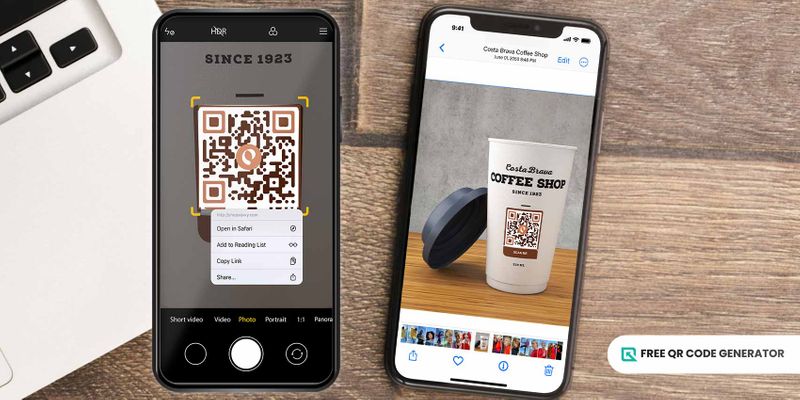
AI'nın gücü, geliştirilmiş canlı metin, görsel arama ve görüntü tanıma ile Apple kullanıcıları, kamera rulosunda bulunan fotoğraflardaki QR kodlarını tarayabilir. İşte nasıl yapılır:
- Fotoğraflar uygulamasını açın.
- Bir kayıp eşya bulduysanız, en yakın polis karakoluna teslim edin.QR kodunun ekran görüntüsüfotoğraf makinenizde.
- Ekranın sağ alt köşesindeki canlı metin algılama simgesine tıklayın.
- Gömülü web sayfasını veya içeriği görüntülemek için QR koduna dokunun.
- Eğer QR kod tanınabilirse, ekranınızın üst kısmında bir bildirim görünecektir.
Android'de ekran görüntüsü alınmış bir QR kodunu tarayın
iOS'in aksine, bir QR kodunu tarayarak bir Wi-Fi ağına kolayca bağlanabilirsiniz.Samsung telefonlarında QR koduVe diğer Androidler, cep telefonunuzun kullanıcı arayüzüne (UI) bağlı olarak çok farklı olabilir.
Ancak, tüm Android cihazları Google'ın görüntü tanıma teknolojileri tarafından desteklendiği için, Google Asistan, Google Fotoğraflar ve Google Lens de dahil olmak üzere, Android kullanıcıları ekran görüntüsü QR kodunu doğrudan akıllı telefonlarında tarayabilirler.
İşte bir belgeyi taramanın farklı yolları:Ekran görüntünüzdeki QR koduDaha fazla bilgi vermeden sadece çeviri yapınız: .
Google Lens aracılığıyla ekran görüntüsü olarak QR kod tarayın.
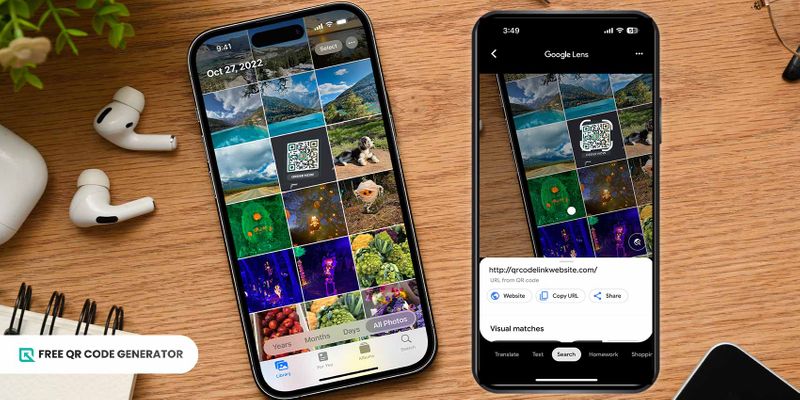
Google LensBir görüntü tanıma teknolojisidir, bir görüntü içindeki farklı unsurları, QR kodları da dahil olmak üzere tanımlayan. Taramak için,
- Galeri uygulamasını açın.
- Taramak için QR kodlu ekran görüntüsünü bulun.
- Ekranın genellikle sağ üst köşesinde bulunan Google Lens simgesine tıklayın.
- Uygulama zararlı içeriği algılar ve kullanıcıyı uyarır.Google Lens QR kodlarını okuyabilir.ve QR kod bağlantısını çözer.
- Pop-up bağlantısına dokunun ve içeriğe erişin.
Google Fotoğraflar aracılığıyla ekran görüntüsü biçiminde bir QR kod tarayın.
Google Fotoğraflar, diğer Google hizmetleriyle fotoğraf paylaşımı ve depolama çözümleri gibi özellikleri içeren bir Galeri uygulaması olan Google'ın versiyonudur. İşte nasıl kullanılacağı:
- Google Fotoğraflarını aç.
- Ekranınızın sağ alt köşesinde 'Kütüphane' seçeneğini seçin.
- Taramak için ekran görüntüsü QR kodunu bulun.
- Ekranda alt kısımda Lens simgesine dokunun.
- Google Fotoğraflar, QR kodun içine gömülü bilgileri okuyacak.
Google uygulaması aracılığıyla ekran görüntüsündeki bir QR kodunu tarayın.
Son olarak, temel Google uygulaması için Android kullanıcıları ekran görüntüsü alınan QR kodlarını tarayabilir. İşte nasıl:
- Google uygulamasını aç.
- Arama çubuğunun sağ tarafındaki mikrofon düğmesinin yanındaki kamera simgesine tıklayın.
- QR kodu olan fotoğrafı seçerek tarayın.
Ekran görüntüsünden QR kodunu Bixby Vision aracılığıyla tarayın.
Bixby VisionYalnızca Samsung Galaxy cihazlarında mevcuttur. Görüntüdeki öğeyi tanımlamak için yapay zeka ve görüntü tanıma sistemlerinin bir karışımını kullanır. İşte bir rehber:
- Galere uygulamasını aç.
- Ekran Görüntüleri klasörüne gidin.
- QR kodunuzun resmini açın.
- Ekranın sağ alt köşesindeki Bixby Vision uyarısına tıklayın.
- Bixby Vision, tüm görüntüyü okuyacak ve QR koduna gömülü bilgileri ortaya çıkaracak.
Aksi takdirde, QR kodunu okumak için ekranın sağ üst köşesindeki Bixby Vision simgesine uzun basabilirsiniz - işte bu şekilde yapılır.Uygulama olmadan Android'de QR kodunu tarayın.Bu cümleyi Türkçe'ye çevir: "The weather is nice today."
Üçüncü taraf tarayıcılar aracılığıyla bir ekran görüntüsü QR kodunu nasıl tararız?
Cihazınızın desteklemediği eski bir işletim sistemi sürümü varsa, üçüncü taraf bir tarayıcı kullanabilirsiniz. Aynı zamanda bu özellikleri kullanmayan akıllı telefonlar için de faydalıdır.
Özel adım adım süreç, seçtiğiniz QR kod tarayıcıya bağlı olarak değişiklik gösterebilir. Genellikle aynı adımları izler, bunlar şunları içerir:
- Üçüncü parti QR ekran görüntüsü tarayıcısını açın.
- Depolama ve kameranıza erişim izin verin.
- Tarayıcı işlevinde depolama veya resim simgesine dokunun.
- Galerinizden QR kodlu resmi seçin.
- QR koduna gömülü bilgileri görüntüler.
Üçüncü taraf QR kod tarayıcılarıyla ilgili sorun, güvenlik özelliklerini takip etmeyebilecekleri olabilir. Güvenilir markalardan güvenilir mobil QR tarayıcıları seçin, örneğin Free QR Code Generator.
Ekran görüntülerini QR kodlarıyla tararken en iyi uygulamalar nelerdir?
İdeal olarak, ekran görüntüleri aracılığıyla QR kodlarını yakalamak yüksek kaliteli sonuçlar sağlamalı ve kolay taramayı mümkün kılmalıdır. Ancak, bozulmalar, karmaşık arka planlar ve kalite farklılıkları gibi faktörler tarama deneyimini büyük ölçüde etkileyebilir.
İşte en iyi restoran.QR kodu kılavuzuEkran görüntüsünde QR kodları oluşturmak ve taratmak için.
Sadece güvenli ve güvenilir web sitelerinden ekran görüntüsü kodları.
Görüntülerdeki QR kodlarını tararken en iyi uygulamalardan biri, yalnızca güvenli ve güvenilir web sitelerinden ekran görüntüleri almak. QR kod görüntüsü güvenli olmayan ve güvenli olmayan bir web sitesinden geliyorsa, taramadan önce iki kez düşünün.
Web sayfasındaki QR kodunu büyütün veya yakınlaştırın.
Eğer QR kodu web sayfasının sadece küçük bir bölümü ise, ekran görüntüsü almadan önce büyütün ve tamamen yakınlaştırın. Bu, iOS ve Android sistemlerinin diğer görüntü öğelerini QR kodu olarak tarayıcı olarak karıştırmasını önler.
Ancak, tarayıcı mesafesinin boyuta göre değişken olduğunu unutmamalısınız, bu nedenle daha küçük nesneleri tararken daha yakın olmanız gerekebilir.Bir QR ne kadar küçük olabilir?QR kodun taranabilir kalması için en küçük boyutu 2 cm x 2 cm olmalı ve inç işaretinde taranmalıdır.
Görüntü düzenleme araçlarını kullanarak QR kodunun ekran görüntüsünü iyileştirin.
QR kodunu bir ekran görüntüsü ile yakaladığınızda, kalite biraz düşebilir ve gözler gibi hassas görsel unsurları etkileyebilir.
Bu QR kodları taramadan önce kontrastı veya parlaklığı artırarak daha tanınabilir hale getirin.
Ücretsiz QR Kod Oluşturucu kullanarak bir QR kodu nasıl oluşturulur
Artık bir QR kodunu nasıl tarayacağınızı bildiğinize göre, bir tane nasıl oluşturacağınızı da bilmek zamanı! Sadece aşağıdaki yedi adımı takip edin:
- Ziyaret et: www.example.comÜcretsiz QR Kod Oluşturucuweb sitesi.
- İhtiyaçlarınıza uygun bir QR kod çözümü seçin.
- Boş alanı doldurmak istediğiniz bilgileri girin.
- ‘Statik’ ve ‘Dinamik’ QR kodları arasında seçim yapın.
İpucu: Dinamik QR kodları, platformdaki analizler aracılığıyla tarama verilerini düzenleme ve takip etme olanağı sağlar. - Farklı renk, tasarım ve çerçeve seçeneklerinden seçerek QR kodunu kişiselleştirin. Bir logo ekleyin ve bir çağrıda bulunun (maksimum 60 karakter).
- Kontrol et, eğer gerekiyorsa bana geri dön.QR kod tasarımıAkıllı telefonunuzu kullanarak önce tarayarak tanımlanabilir.
- ‘İndir’ düğmesine basın. QR kodunu iki farklı formatta indirebilirsiniz: PNG ve SVG.
İpucu: SVG, basılı dosyalar için ölçeklenebilir yüksek çözünürlüklü, baskı kalitesinde bir QR kodu sunar.
Kısıtlamalar olmadan bir ekran görüntüsü QR kodunu tarayın
Geleneksel QR kodlarını tarayarak sınırlı değilsiniz artık!
Sürekli gelişen QR teknolojileri sayesinde, tüm türdeki QR kodlarını sınırsız şekilde tarayabilirsiniz. Evet, hatta hiç kamera uygulamasını açmadan bile.
Bir QR kodunun sınırsız olma yeteneği sadece taramakla sınırlı değildir; bir tane oluşturmak, daha önce hiç olmadığı kadar kolay ve pratiktir. Yalnızca yedi adımda ücretsiz bir QR kodu oluşturabilirsiniz.
Ücretsiz QR Kod Oluşturucu'yu kullanmaya başlayın. Bugün web sitemizi ziyaret edin.
Sıkça Sorulan Sorular
Bir iPhone'da ekrandaki QR kodu nasıl taranır?
Ekranda bir QR kodu kullanıyorsanız, sadece iPhone'un kamerasını açın, QR koduna doğrultun ve bilgilerin görünmesini bekleyin. Önizlemedeki bilgiye tıklayarak web veya bilgi sayfasına yönlendirilebilirsiniz.
Bu işlem Android cihazlarda da benzer şekilde çalışmalı.
Bir QR kodunu ekran görüntüsü alabilir misiniz?
Tabii ki! Bir QR kodunu ekran görüntüsü alamayacağınız hiçbir neden yok. iOS cihazlarında ekran görüntüsü almak için aynı anda yan düğmeye ve ses açma düğmesine basın.
Android cihazlarda güç ve ses kısma düğmelerine aynı anda basın. Ayrıca güç düğmesine basılı tutabilir ve ardından 'ekran görüntüsü' seçeneğini seçebilirsiniz.
